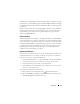Setup Guide
Felsökning 31
7
Markera
Boot from CD-ROM
(starta från cd-skiva) med hjälp av upp- och
nedpiltangenterna på CD-ROM Startup Menu (startmeny för cd-skiva)
eller genom att trycka på lämplig siffra på tangentbordet. Tryck sedan på
<Enter>.
Om du väntar för länge och operativsystemets logotyp visas, fortsätter
du att vänta tills Microsoft Windows har startats, stäng sedan av datorn
och försök igen.
8
Tryck på <1> för att välja Dell Diagnostics.
9
På menyn för Dell Diagnostics trycker du på <1> för att välja Dell
Diagnostics (grafiskt användargränssnitt).
10
På huvudmenyn Main Menu i Dell Diagnostics vänsterklickar du, eller trycker
på <tabb> och sedan på <Enter>, för att välja det test du vill köra.
OBS! Skriv upp eventuella felkoder och problembeskrivningar exakt, och följ
anvisningarna på skärmen.
11
När alla test har slutförts stänger du testfönstret för att återgå till huvudmenyn
i Dell Diagnostics.
12
Ta ut
Drivers and Utilities
-mediet och stäng sedan huvudmenyfönstret när
du vill avsluta Dell Diagnostics och starta om datorn.
Huvudmenyn i Dell Diagnostics
Följande test går att köra från huvudmenyn i Dell Diagnostics.
Alternativ Funktion
Express Test (snabbtest) Utför ett snabbtest av systemenheter. Testet tar normalt
mellan 10 och 20 minuter och kräver inte att användaren
gör något. Kör Express Test (snabbtest) först så ökar
chanserna att hitta problemet snabbt.
Extended Test (utökat
test)
Utför ett utökat test av systemenheterna. Det här testet tar
vanligtvis en timme eller mer, och du måste svara på frågor
då och då.
Custom Test (anpassat
test)
Testar en bestämd enhet i systemet, och kan användas för
att anpassa de tester du vill köra.
Symptom Tree
(symptomträd)
Här visas ett antal vanliga problemsymptom och här kan
du välja ett test utifrån de symptom som datorn uppvisar.